So legen Sie zwei Bedingungen für die erweiterte Excel-Filterung fest
- 藏色散人Original
- 2020-12-24 10:39:2876228Durchsuche
So legen Sie zwei Bedingungen in der erweiterten Excel-Filterung fest: Öffnen Sie zuerst das Excel-Dokument, wählen Sie dann die Daten mit der Maus aus und klicken Sie schließlich auf den Bedingungsbereich und verwenden Sie die Maus Um alle Bedingungsbereiche einzugeben, wählen Sie das Feld aus und klicken Sie auf „Auswählen, um es an einen anderen Ort zu kopieren“.

Die Betriebsumgebung dieses Artikels: Windows 8-System, Microsoft Office Excel 2016-Version, ASUS W508L-Computer.
Verwandte Empfehlungen: Excel-Tutorial
Jetzt filtern wir die Gesamtpunktzahl und die Durchschnittspunktzahl der folgenden Daten.
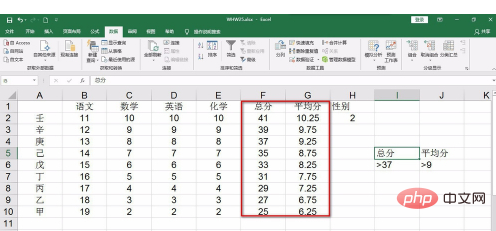
Geben Sie einige Bedingungen in das leere Feld ein. Die allgemeine Gegenüberstellung der Einstellungsbedingungen ist „und“.
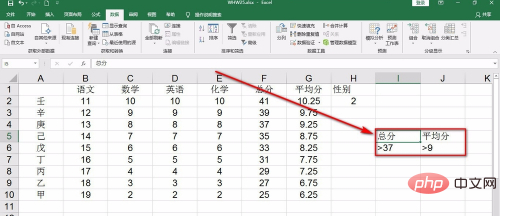
Wir senken eine der Bedingungen um eine Zelle auf „oder“.
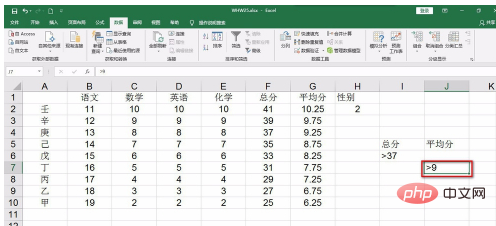
Wählen Sie dann die Daten mit der Maus aus und klicken Sie oben auf die Schaltfläche „Erweitert“.
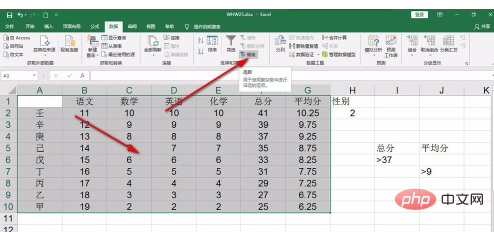
Klicken Sie auf den Bedingungsbereich und wählen Sie mit der Maus alle eingegebenen Bedingungsbereiche aus.
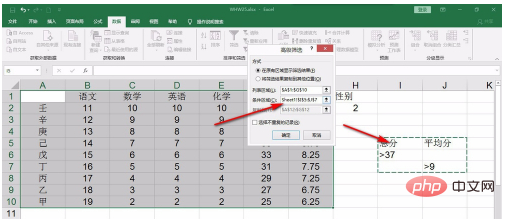
Klicken – Wählen Sie „An anderen Speicherort kopieren“, klicken Sie in das Feld „Kopieren nach“, wählen Sie die kopierte Zelle aus und klicken Sie auf „OK“.
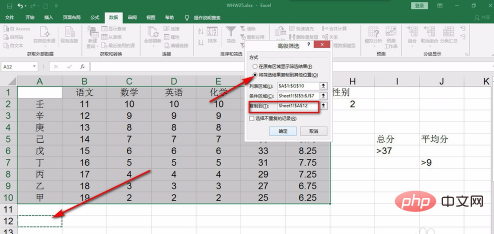
Das Ergebnis kommt heraus und das Ergebnis ist eine Situation, in der beide Bedingungen enthalten sind.
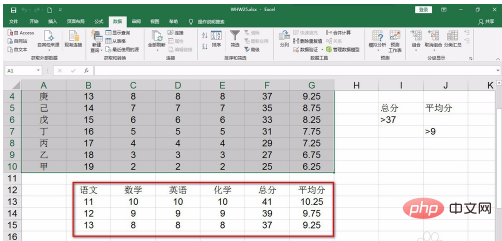
Das obige ist der detaillierte Inhalt vonSo legen Sie zwei Bedingungen für die erweiterte Excel-Filterung fest. Für weitere Informationen folgen Sie bitte anderen verwandten Artikeln auf der PHP chinesischen Website!

